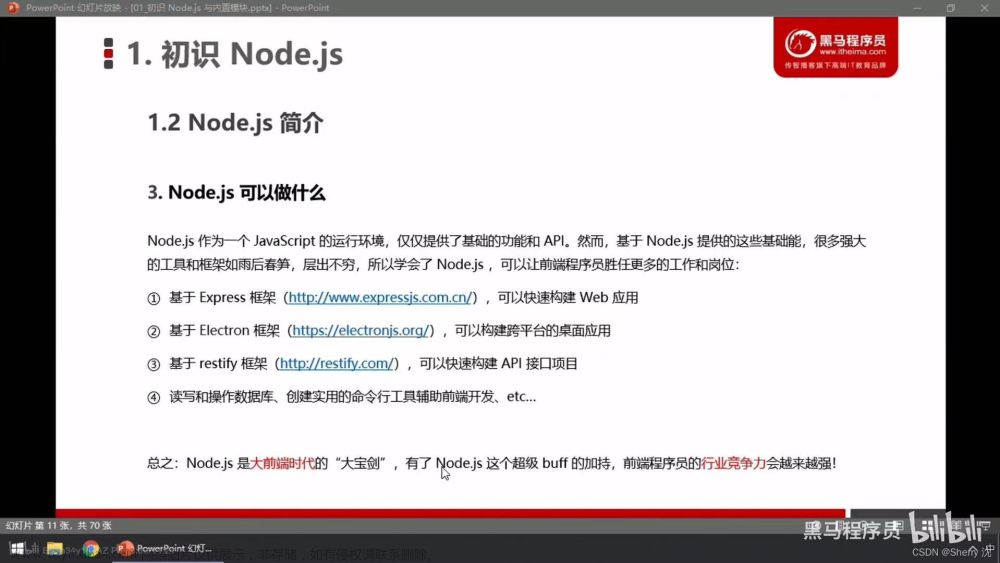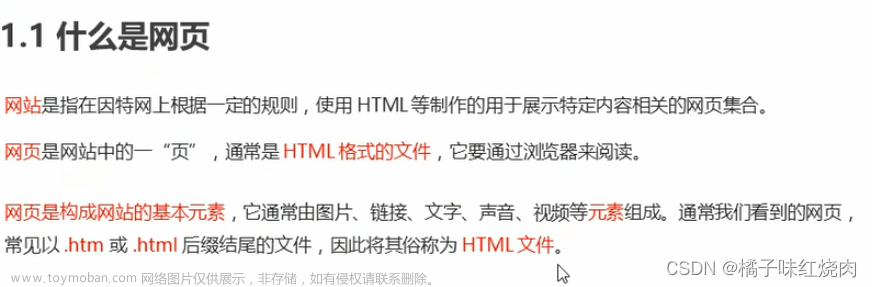目录
Web APIs - 第1天笔记
介绍
概念
DOM 树
DOM 节点
document
获取DOM对象
操作元素内容
常用属性修改
控制样式属性
操作表单元素属性
自定义属性
间歇函数
今日单词
Web APIs - 第2天
事件
事件监听
事件类型
事件处理程序
事件类型
鼠标事件
键盘事件
焦点事件
文本框输入事件
事件对象
环境对象
回调函数
Web APIs - 第3天
事件流
捕获和冒泡
阻止冒泡
事件委托
其他事件
页面加载事件
元素滚动事件
页面尺寸事件
元素尺寸与位置
Web APIs - 第4天
日期对象
实例化
方法
时间戳
DOM 节点
插入节点
删除节点
查找节点
父子关系
兄弟关系
移动 Web 第五天
01-媒体查询
基本写法编辑
书写顺序
案例-左侧隐藏
媒体查询-完整写法编辑
关键词 / 逻辑操作符
媒体类型
媒体特性
媒体查询-外部CSS编辑
02-Bootstrap
简介
使用步骤
下载
使用
栅格系统
全局样式
按钮
表格
组件
字体图标
下载
使用
03-综合案例-alloyTeam
准备工作
头部导航
轮播图图片
轮播图响应式
开源项目响应式
开源项目内容布局
Web APIs - 第6天笔记
正则表达式
正则基本使用
元字符
边界符
量词
范围
字符类
替换和修饰符
正则插件
change 事件
判断是否有类
编辑
复习:
splice() 方法用于添加或删除数组中的元素。
注意:这种方法会改变原始数组。
-
删除数组:
splice(起始位置, 删除的个数)
比如:1
let arr = ['red', 'green', 'blue'] arr.splice(1,1) // 删除green元素 console.log(arr) // ['red, 'blue']
-
添加元素
splice(起始位置,删除个数,添加数组元素)
let arr = ['red', 'green', 'blue'] //arr.splice(1, 0, 'pink') // 在索引号是1的位置添加 pink //console.log(arr) // ['red', 'pink', 'green', 'blue'] arr.splice(1, 0, 'pink', 'hotpink') // 在索引号是1的位置添加 pink hotpink console.log(arr) // ['red', 'pink', 'hotpink', 'green', 'blue']
Web APIs - 第1天笔记
了解 DOM 的结构并掌握其基本的操作,体验 DOM 的在开发中的作用
-
知道 ECMAScript 与 JavaScript 的关系
-
了解 DOM 的相关概念及DOM 的本质是一个对象
-
掌握查找节点的基本方法
-
掌握节点属性和文本的操作
-
能够使用间歇函数创建定时任务
介绍
知道 ECMAScript 与 JavaScript 的关系,Web APIs 是浏览器扩展的功能。
严格意义上讲,我们在 JavaScript 阶段学习的知识绝大部分属于 ECMAScript 的知识体系,ECMAScript 简称 ES 它提供了一套语言标准规范,如变量、数据类型、表达式、语句、函数等语法规则都是由 ECMAScript 规定的。浏览器将 ECMAScript 大部分的规范加以实现,并且在此基础上又扩展一些实用的功能,这些被扩展出来的内容我们称为 Web APIs。
ECMAScript 运行在浏览器中然后再结合 Web APIs 才是真正的 JavaScript,Web APIs 的核心是 DOM 和 BOM。
扩展阅读:ECMAScript 规范在不断的更新中,存在多个不同的版本,早期的版本号采用数字顺序编号如 ECMAScript3、ECMAScript5,后来由于更新速度较快便采用年份做为版本号,如 ECMAScript2017、ECMAScript2018 这种格式,ECMAScript6 是 2015 年发布的,常叫做 EMCAScript2015。
关于 JavaScript 历史的扩展阅读。

知道 DOM 相关的概念,建立对 DOM 的初步认识,学习 DOM 的基本操作,体会 DOM 的作用
DOM(Document Object Model)是将整个 HTML 文档的每一个标签元素视为一个对象,这个对象下包含了许多的属性和方法,通过操作这些属性或者调用这些方法实现对 HTML 的动态更新,为实现网页特效以及用户交互提供技术支撑。
简言之 DOM 是用来动态修改 HTML 的,其目的是开发网页特效及用户交互。
观察一个小例子:
上述的例子中当用户分分别点击【开始】或【结束】按钮后,通过右侧调试窗口可以观察到 html 标签的内容在不断的发生改变,这便是通过 DOM 实现的。
概念
DOM 树
<!DOCTYPE html> <html lang="en"> <head> <meta charset="UTF-8"> <meta name="viewport" content="width=device-width, initial-scale=1.0"> <title>标题</title> </head> <body> 文本 <a href="">链接名</a> <div id="" class="">文本</div> </body> </html>
如下图所示,将 HTML 文档以树状结构直观的表现出来,我们称之为文档树或 DOM 树,文档树直观的体现了标签与标签之间的关系。
DOM 节点
节点是文档树的组成部分,每一个节点都是一个 DOM 对象,主要分为元素节点、属性节点、文本节点等。
-
【元素节点】其实就是 HTML 标签,如上图中
head、div、body等都属于元素节点。 -
【属性节点】是指 HTML 标签中的属性,如上图中
a标签的href属性、div标签的class属性。 -
【文本节点】是指 HTML 标签的文字内容,如
title标签中的文字。 -
【根节点】特指
html标签。 -
其它...
document
document 是 JavaScript 内置的专门用于 DOM 的对象,该对象包含了若干的属性和方法,document 是学习 DOM 的核心。
<script>
// document 是内置的对象
// console.log(typeof document);
// 1. 通过 document 获取根节点
console.log(document.documentElement); // 对应 html 标签
// 2. 通过 document 节取 body 节点
console.log(document.body); // 对应 body 标签
// 3. 通过 document.write 方法向网页输出内容
document.write('Hello World!');
</script>
上述列举了 document 对象的部分属性和方法,我们先对 document 有一个整体的认识。
获取DOM对象
-
querySelector 满足条件的第一个元素
-
querySelectorAll 满足条件的元素集合 返回伪数组
-
了解其他方式
-
getElementById
-
getElementsByTagName
-
<!DOCTYPE html>
<html lang="en">
<head>
<meta charset="UTF-8">
<meta name="viewport" content="width=device-width, initial-scale=1.0">
<title>DOM - 查找节点</title>
</head>
<body>
<h3>查找元素类型节点</h3>
<p>从整个 DOM 树中查找 DOM 节点是学习 DOM 的第一个步骤。</p>
<ul>
<li>元素</li>
<li>元素</li>
<li>元素</li>
<li>元素</li>
</ul>
<script>
const p = document.querySelector('p') // 获取第一个p元素
const lis = document.querySelectorAll('li') // 获取第一个p元素
</script>
</body>
</html>
总结:
-
document.getElementById 专门获取元素类型节点,根据标签的
id属性查找 -
任意 DOM 对象都包含 nodeType 属性,用来检检测节点类型
操作元素内容
通过修改 DOM 的文本内容,动态改变网页的内容。
-
innerText将文本内容添加/更新到任意标签位置,文本中包含的标签不会被解析。
<script>
// innerText 将文本内容添加/更新到任意标签位置
const intro = document.querySelector('.intro')
// intro.innerText = '嗨~ 我叫李雷!'
// intro.innerText = '<h4>嗨~ 我叫李雷!</h4>'
</script>
-
innerHTML将文本内容添加/更新到任意标签位置,文本中包含的标签会被解析。
<script>
// innerHTML 将文本内容添加/更新到任意标签位置
const intro = document.querySelector('.intro')
intro.innerHTML = '嗨~ 我叫韩梅梅!'
intro.innerHTML = '<h4>嗨~ 我叫韩梅梅!</h4>'
</script>
总结:如果文本内容中包含 html 标签时推荐使用 innerHTML,否则建议使用 innerText 属性。
##操作元素属性
有3种方式可以实现对属性的修改:
常用属性修改
-
直接能过属性名修改,最简洁的语法
<script>
// 1. 获取 img 对应的 DOM 元素
const pic = document.querySelector('.pic')
// 2. 修改属性
pic.src = './images/lion.webp'
pic.width = 400;
pic.alt = '图片不见了...'
</script>
控制样式属性
-
应用【修改样式】,通过修改行内样式
style属性,实现对样式的动态修改。
通过元素节点获得的 style 属性本身的数据类型也是对象,如 box.style.color、box.style.width 分别用来获取元素节点 CSS 样式的 color 和 width 的值。
<!DOCTYPE html>
<html lang="en">
<head>
<meta charset="UTF-8">
<meta name="viewport" content="width=device-width, initial-scale=1.0">
<title>练习 - 修改样式</title>
</head>
<body>
<div class="box">随便一些文本内容</div>
<script>
// 获取 DOM 节点
const box = document.querySelector('.intro')
box.style.color = 'red'
box.style.width = '300px'
// css 属性的 - 连接符与 JavaScript 的 减运算符
// 冲突,所以要改成驼峰法
box.style.backgroundColor = 'pink'
</script>
</body>
</html>
任何标签都有 style 属性,通过 style 属性可以动态更改网页标签的样式,如要遇到 css 属性中包含字符 - 时,要将 - 去掉并将其后面的字母改成大写,如 background-color 要写成 box.style.backgroundColor
-
操作类名(className) 操作CSS
如果修改的样式比较多,直接通过style属性修改比较繁琐,我们可以通过借助于css类名的形式。
<!DOCTYPE html>
<html lang="en">
<head>
<meta charset="UTF-8">
<meta name="viewport" content="width=device-width, initial-scale=1.0">
<title>练习 - 修改样式</title>
<style>
.pink {
background: pink;
color: hotpink;
}
</style>
</head>
<body>
<div class="box">随便一些文本内容</div>
<script>
// 获取 DOM 节点
const box = document.querySelector('.intro')
box.className = 'pink'
</script>
</body>
</html>
注意:
1.由于class是关键字, 所以使用className去代替
2.className是使用新值换旧值, 如果需要添加一个类,需要保留之前的类名
-
通过 classList 操作类控制CSS
为了解决className 容易覆盖以前的类名,我们可以通过classList方式追加和删除类名
<!DOCTYPE html>
<html lang="en">
<head>
<meta charset="UTF-8">
<meta http-equiv="X-UA-Compatible" content="IE=edge">
<meta name="viewport" content="width=device-width, initial-scale=1.0">
<title>Document</title>
<style>
div {
width: 200px;
height: 200px;
background-color: pink;
}
.active {
width: 300px;
height: 300px;
background-color: hotpink;
margin-left: 100px;
}
</style>
</head>
<body>
<div class="one"></div>
<script>
// 1.获取元素
// let box = document.querySelector('css选择器')
let box = document.querySelector('div')
// add是个方法 添加 追加
// box.classList.add('active')
// remove() 移除 类
// box.classList.remove('one')
// 切换类
box.classList.toggle('one')
</script>
</body>
</html>
操作表单元素属性
表单很多情况,也需要修改属性,比如点击眼睛,可以看到密码,本质是把表单类型转换为文本框
正常的有属性有取值的跟其他的标签属性没有任何区别
获取:DOM对象.属性名
设置:DOM对象.属性名= 新值
<!DOCTYPE html>
<html lang="en">
<head>
<meta charset="UTF-8">
<meta http-equiv="X-UA-Compatible" content="IE=edge">
<meta name="viewport" content="width=device-width, initial-scale=1.0">
<title>Document</title>
</head>
<body>
<input type="text" value="请输入">
<button disabled>按钮</button>
<input type="checkbox" name="" id="" class="agree">
<script>
// 1. 获取元素
let input = document.querySelector('input')
// 2. 取值或者设置值 得到input里面的值可以用 value
// console.log(input.value)
input.value = '小米手机'
input.type = 'password'
// 2. 启用按钮
let btn = document.querySelector('button')
// disabled 不可用 = false 这样可以让按钮启用
btn.disabled = false
// 3. 勾选复选框
let checkbox = document.querySelector('.agree')
checkbox.checked = false
</script>
</body>
</html>
自定义属性
标准属性: 标签天生自带的属性 比如class id title等, 可以直接使用点语法操作比如: disabled、checked、selected
自定义属性:
在html5中推出来了专门的data-自定义属性
在标签上一律以data-开头
在DOM对象上一律以dataset对象方式获取
<!DOCTYPE html>
<html lang="en">
<head>
<meta charset="UTF-8">
<meta http-equiv="X-UA-Compatible" content="IE=edge">
<meta name="viewport" content="width=device-width, initial-scale=1.0">
<title>Document</title>
</head>
<body>
<div data-id="1"> 自定义属性 </div>
<script>
// 1. 获取元素
let div = document.querySelector('div')
// 2. 获取自定义属性值
console.log(div.dataset.id)
</script>
</body>
</html>
间歇函数
知道间歇函数的作用,利用间歇函数创建定时任务。
setInterval 是 JavaScript 中内置的函数,它的作用是间隔固定的时间自动重复执行另一个函数,也叫定时器函数。
<script>
// 1. 定义一个普通函数
function repeat() {
console.log('不知疲倦的执行下去....')
}
// 2. 使用 setInterval 调用 repeat 函数
// 间隔 1000 毫秒,重复调用 repeat
setInterval(repeat, 1000)
</script>
今日单词
| 单词 | 说明 | 解释 |
|---|---|---|
| setInterval | 定时器 | setInterval(repeat, 1000) |
Web APIs - 第2天
学会通过为DOM注册事件来实现可交互的网页特效。
-
能够判断函数运行的环境并确字 this 所指代的对象
-
理解事件的作用,知道应用事件的 3 个步骤
学习会为 DOM 注册事件,实现简单可交互的网页特交。
事件
事件是编程语言中的术语,它是用来描述程序的行为或状态的,一旦行为或状态发生改变,便立即调用一个函数。
例如:用户使用【鼠标点击】网页中的一个按钮、用户使用【鼠标拖拽】网页中的一张图片
事件监听
结合 DOM 使用事件时,需要为 DOM 对象添加事件监听,等待事件发生(触发)时,便立即调用一个函数。
addEventListener 是 DOM 对象专门用来添加事件监听的方法,它的两个参数分别为【事件类型】和【事件回调】。
<!DOCTYPE html>
<html lang="en">
<head>
<meta charset="UTF-8">
<meta name="viewport" content="width=device-width, initial-scale=1.0">
<title>事件监听</title>
</head>
<body>
<h3>事件监听</h3>
<p id="text">为 DOM 元素添加事件监听,等待事件发生,便立即执行一个函数。</p>
<button id="btn">点击改变文字颜色</button>
<script>
// 1. 获取 button 对应的 DOM 对象
const btn = document.querySelector('#btn')
// 2. 添加事件监听
btn.addEventListener('click', function () {
console.log('等待事件被触发...')
// 改变 p 标签的文字颜色
let text = document.getElementById('text')
text.style.color = 'red'
})
// 3. 只要用户点击了按钮,事件便触发了!!!
</script>
</body>
</html>
完成事件监听分成3个步骤:
-
获取 DOM 元素
-
通过
addEventListener方法为 DOM 节点添加事件监听 -
等待事件触发,如用户点击了某个按钮时便会触发
click事件类型 -
事件触发后,相对应的回调函数会被执行
大白话描述:所谓的事件无非就是找个机会(事件触发)调用一个函数(回调函数)。
事件类型
click 译成中文是【点击】的意思,它的含义是监听(等着)用户鼠标的单击操作,除了【单击】还有【双击】dblclick
<script>
// 双击事件类型
btn.addEventListener('dblclick', function () {
console.log('等待事件被触发...');
// 改变 p 标签的文字颜色
const text = document.querySelector('.text')
text.style.color = 'red'
})
// 只要用户双击击了按钮,事件便触发了!!!
</script>
结论:【事件类型】决定了事件被触发的方式,如 click 代表鼠标单击,dblclick 代表鼠标双击。
事件处理程序
addEventListener 的第2个参数是函数,这个函数会在事件被触发时立即被调用,在这个函数中可以编写任意逻辑的代码,如改变 DOM 文本颜色、文本内容等。
<script>
// 双击事件类型
btn.addEventListener('dblclick', function () {
console.log('等待事件被触发...')
const text = document.querySelector('.text')
// 改变 p 标签的文字颜色
text.style.color = 'red'
// 改变 p 标签的文本内容
text.style.fontSize = '20px'
})
</script>
结论:【事件处理程序】决定了事件触发后应该执行的逻辑。
事件类型
将众多的事件类型分类可分为:鼠标事件、键盘事件、表单事件、焦点事件等,我们逐一展开学习。
鼠标事件
鼠标事件是指跟鼠标操作相关的事件,如单击、双击、移动等。
-
`mouseenter 监听鼠标是否移入 DOM 元素
<body>
<h3>鼠标事件</h3>
<p>监听与鼠标相关的操作</p>
<hr>
<div class="box"></div>
<script>
// 需要事件监听的 DOM 元素
const box = document.querySelector('.box');
// 监听鼠标是移入当前 DOM 元素
box.addEventListener('mouseenter', function () {
// 修改文本内容
this.innerText = '鼠标移入了...';
// 修改光标的风格
this.style.cursor = 'move';
})
</script>
</body>
-
`mouseleave 监听鼠标是否移出 DOM 元素
<body>
<h3>鼠标事件</h3>
<p>监听与鼠标相关的操作</p>
<hr>
<div class="box"></div>
<script>
// 需要事件监听的 DOM 元素
const box = document.querySelector('.box');
// 监听鼠标是移出当前 DOM 元素
box.addEventListener('mouseleave', function () {
// 修改文本内容
this.innerText = '鼠标移出了...';
})
</script>
</body>
键盘事件
keydown 键盘按下触发 keyup 键盘抬起触发
焦点事件
focus 获得焦点
blur 失去焦点
文本框输入事件
input
事件对象
任意事件类型被触发时与事件相关的信息会被以对象的形式记录下来,我们称这个对象为事件对象。
<body>
<h3>事件对象</h3>
<p>任意事件类型被触发时与事件相关的信息会被以对象的形式记录下来,我们称这个对象为事件对象。</p>
<hr>
<div class="box"></div>
<script>
// 获取 .box 元素
const box = document.querySelector('.box')
// 添加事件监听
box.addEventListener('click', function (e) {
console.log('任意事件类型被触发后,相关信息会以对象形式被记录下来...');
// 事件回调函数的第1个参数即所谓的事件对象
console.log(e)
})
</script>
</body>
事件回调函数的【第1个参数】即所谓的事件对象,通常习惯性的将这个对数命名为 event、ev 、ev 。
接下来简单看一下事件对象中包含了哪些有用的信息:
-
ev.type当前事件的类型 -
ev.clientX/Y光标相对浏览器窗口的位置 -
ev.offsetX/Y光标相于当前 DOM 元素的位置
注:在事件回调函数内部通过 window.event 同样可以获取事件对象。
环境对象
能够分析判断函数运行在不同环境中 this 所指代的对象。
环境对象指的是函数内部特殊的变量 this ,它代表着当前函数运行时所处的环境。
<script>
// 声明函数
function sayHi() {
// this 是一个变量
console.log(this);
}
// 声明一个对象
let user = {
name: '张三',
sayHi: sayHi // 此处把 sayHi 函数,赋值给 sayHi 属性
}
let person = {
name: '李四',
sayHi: sayHi
}
// 直接调用
sayHi() // window
window.sayHi() // window
// 做为对象方法调用
user.sayHi()// user
person.sayHi()// person
</script>
结论:
-
this本质上是一个变量,数据类型为对象 -
函数的调用方式不同
this变量的值也不同 -
【谁调用
this就是谁】是判断this值的粗略规则 -
函数直接调用时实际上
window.sayHi()所以this的值为window
回调函数
如果将函数 A 做为参数传递给函数 B 时,我们称函数 A 为回调函数。
<script>
// 声明 foo 函数
function foo(arg) {
console.log(arg);
}
// 普通的值做为参数
foo(10);
foo('hello world!');
foo(['html', 'css', 'javascript']);
function bar() {
console.log('函数也能当参数...');
}
// 函数也可以做为参数!!!!
foo(bar);
</script>
函数 bar 做参数传给了 foo 函数,bar 就是所谓的回调函数了!!!
我们回顾一下间歇函数 setInterval
<script>
function fn() {
console.log('我是回调函数...');
}
// 调用定时器
setInterval(fn, 1000);
</script>
fn 函数做为参数传给了 setInterval ,这便是回调函数的实际应用了,结合刚刚学习的函数表达式上述代码还有另一种更常见写法。
<script>
// 调用定时器,匿名函数做为参数
setInterval(function () {
console.log('我是回调函数...');
}, 1000);
</script>
结论:
-
回调函数本质还是函数,只不过把它当成参数使用
-
使用匿名函数做为回调函数比较常见
Web APIs - 第3天
进一步学习 事件进阶,实现更多交互的网页特效,结合事件流的特征优化事件执行的效率
-
掌握阻止事件冒泡的方法
-
理解事件委托的实现原理
事件流
事件流是对事件执行过程的描述,了解事件的执行过程有助于加深对事件的理解,提升开发实践中对事件运用的灵活度。
如上图所示,任意事件被触发时总会经历两个阶段:【捕获阶段】和【冒泡阶段】。
简言之,捕获阶段是【从父到子】的传导过程,冒泡阶段是【从子向父】的传导过程。
捕获和冒泡
了解了什么是事件流之后,我们来看事件流是如何影响事件执行的:
<body>
<h3>事件流</h3>
<p>事件流是事件在执行时的底层机制,主要体现在父子盒子之间事件的执行上。</p>
<div class="outer">
<div class="inner">
<div class="child"></div>
</div>
</div>
<script>
// 获取嵌套的3个节点
const outer = document.querySelector('.outer');
const inner = document.querySelector('.inner');
const child = document.querySelector('.child');
// html 元素添加事件
document.documentElement.addEventListener('click', function () {
console.log('html...')
})
// body 元素添加事件
document.body.addEventListener('click', function () {
console.log('body...')
})
// 外层的盒子添加事件
outer.addEventListener('click', function () {
console.log('outer...')
})
// 中间的盒子添加事件
outer.addEventListener('click', function () {
console.log('inner...')
})
// 内层的盒子添加事件
outer.addEventListener('click', function () {
console.log('child...')
})
</script>
</body>
执行上述代码后发现,当单击事件触发时,其祖先元素的单击事件也【相继触发】,这是为什么呢?
结合事件流的特征,我们知道当某个元素的事件被触发时,事件总是会先经过其祖先才能到达当前元素,然后再由当前元素向祖先传递,事件在流动的过程中遇到相同的事件便会被触发。
再来关注一个细节就是事件相继触发的【执行顺序】,事件的执行顺序是可控制的,即可以在捕获阶段被执行,也可以在冒泡阶段被执行。
如果事件是在冒泡阶段执行的,我们称为冒泡模式,它会先执行子盒子事件再去执行父盒子事件,默认是冒泡模式。
如果事件是在捕获阶段执行的,我们称为捕获模式,它会先执行父盒子事件再去执行子盒子事件。
<body>
<h3>事件流</h3>
<p>事件流是事件在执行时的底层机制,主要体现在父子盒子之间事件的执行上。</p>
<div class="outer">
<div class="inner"></div>
</div>
<script>
// 获取嵌套的3个节点
const outer = document.querySelector('.outer')
const inner = document.querySelector('.inner')
// 外层的盒子
outer.addEventListener('click', function () {
console.log('outer...')
}, true) // true 表示在捕获阶段执行事件
// 中间的盒子
outer.addEventListener('click', function () {
console.log('inner...')
}, true)
</script>
</body>
结论:
-
addEventListener第3个参数决定了事件是在捕获阶段触发还是在冒泡阶段触发 -
addEventListener第3个参数为true表示捕获阶段触发,false表示冒泡阶段触发,默认值为false -
事件流只会在父子元素具有相同事件类型时才会产生影响
-
绝大部分场景都采用默认的冒泡模式(其中一个原因是早期 IE 不支持捕获)
阻止冒泡
阻止冒泡是指阻断事件的流动,保证事件只在当前元素被执行,而不再去影响到其对应的祖先元素。
<body>
<h3>阻止冒泡</h3>
<p>阻止冒泡是指阻断事件的流动,保证事件只在当前元素被执行,而不再去影响到其对应的祖先元素。</p>
<div class="outer">
<div class="inner">
<div class="child"></div>
</div>
</div>
<script>
// 获取嵌套的3个节点
const outer = document.querySelector('.outer')
const inner = document.querySelector('.inner')
const child = document.querySelector('.child')
// 外层的盒子
outer.addEventListener('click', function () {
console.log('outer...')
})
// 中间的盒子
inner.addEventListener('click', function (ev) {
console.log('inner...')
// 阻止事件冒泡
ev.stopPropagation()
})
// 内层的盒子
child.addEventListener('click', function (ev) {
console.log('child...')
// 借助事件对象,阻止事件向上冒泡
ev.stopPropagation()
})
</script>
</body>
结论:事件对象中的 ev.stopPropagation 方法,专门用来阻止事件冒泡。
鼠标经过事件:
mouseover 和 mouseout 会有冒泡效果
mouseenter 和 mouseleave 没有冒泡效果 (推荐)
事件委托
事件委托是利用事件流的特征解决一些现实开发需求的知识技巧,主要的作用是提升程序效率。
大量的事件监听是比较耗费性能的,如下代码所示
<script>
// 假设页面中有 10000 个 button 元素
const buttons = document.querySelectorAll('table button');
for(let i = 0; i <= buttons.length; i++) {
// 为 10000 个 button 元素添加了事件
buttons.addEventListener('click', function () {
// 省略具体执行逻辑...
})
}
</script>
利用事件流的特征,可以对上述的代码进行优化,事件的的冒泡模式总是会将事件流向其父元素的,如果父元素监听了相同的事件类型,那么父元素的事件就会被触发并执行,正是利用这一特征对上述代码进行优化,如下代码所示:
<script>
// 假设页面中有 10000 个 button 元素
let buttons = document.querySelectorAll('table button');
// 假设上述的 10000 个 buttom 元素共同的祖先元素是 table
let parents = document.querySelector('table');
parents.addEventListener('click', function () {
console.log('点击任意子元素都会触发事件...');
})
</script>
我们的最终目的是保证只有点击 button 子元素才去执行事件的回调函数,如何判断用户点击是哪一个子元素呢?
事件对象中的属性 target 或 srcElement属性表示真正触发事件的元素,它是一个元素类型的节点。
<script>
// 假设页面中有 10000 个 button 元素
const buttons = document.querySelectorAll('table button')
// 假设上述的 10000 个 buttom 元素共同的祖先元素是 table
const parents = document.querySelector('table')
parents.addEventListener('click', function (ev) {
// console.log(ev.target);
// 只有 button 元素才会真正去执行逻辑
if(ev.target.tagName === 'BUTTON') {
// 执行的逻辑
}
})
</script>
优化过的代码只对祖先元素添加事件监听,相比对 10000 个元素添加事件监听执行效率要高许多!!!
其他事件
页面加载事件
加载外部资源(如图片、外联CSS和JavaScript等)加载完毕时触发的事件
有些时候需要等页面资源全部处理完了做一些事情
事件名:load
监听页面所有资源加载完毕:
window.addEventListener('load', function() {
// xxxxx
})
元素滚动事件
滚动条在滚动的时候持续触发的事件
window.addEventListener('scroll', function() {
// xxxxx
})
页面尺寸事件
会在窗口尺寸改变的时候触发事件:
window.addEventListener('resize', function() {
// xxxxx
})
元素尺寸与位置
获取元素的自身宽高、包含元素自身设置的宽高、padding、border
offsetWidth和offsetHeight
获取出来的是数值,方便计算
注意: 获取的是可视宽高, 如果盒子是隐藏的,获取的结果是0
Web APIs - 第4天
进一步学习 DOM 相关知识,实现可交互的网页特效
-
能够插入、删除和替换元素节点
-
能够依据元素节点关系查找节点
日期对象
掌握 Date 日期对象的使用,动态获取当前计算机的时间。
ECMAScript 中内置了获取系统时间的对象 Date,使用 Date 时与之前学习的内置对象 console 和 Math 不同,它需要借助 new 关键字才能使用。
实例化
// 1. 实例化
// const date = new Date(); // 系统默认时间
const date = new Date('2020-05-01') // 指定时间
// date 变量即所谓的时间对象
console.log(typeof date)
方法
// 1. 实例化 const date = new Date(); // 2. 调用时间对象方法 // 通过方法分别获取年、月、日,时、分、秒 const year = date.getFullYear(); // 四位年份 const month = date.getMonth(); // 0 ~ 11
getFullYear 获取四位年份
getMonth 获取月份,取值为 0 ~ 11
getDate 获取月份中的每一天,不同月份取值也不相同
getDay 获取星期,取值为 0 ~ 6
getHours 获取小时,取值为 0 ~ 23
getMinutes 获取分钟,取值为 0 ~ 59
getSeconds 获取秒,取值为 0 ~ 59
时间戳
时间戳是指1970年01月01日00时00分00秒起至现在的总秒数或毫秒数,它是一种特殊的计量时间的方式。
注:ECMAScript 中时间戳是以毫秒计的。
// 1. 实例化 const date = new Date() // 2. 获取时间戳 console.log(date.getTime()) // 还有一种获取时间戳的方法 console.log(+new Date()) // 还有一种获取时间戳的方法 console.log(Date.now())
获取时间戳的方法,分别为 getTime 和 Date.now 和 +new Date()
DOM 节点
掌握元素节点创建、复制、插入、删除等操作的方法,能够依据元素节点的结构关系查找节点
回顾之前 DOM 的操作都是针对元素节点的属性或文本的,除此之外也有专门针对元素节点本身的操作,如插入、复制、删除、替换等。
插入节点
在已有的 DOM 节点中插入新的 DOM 节点时,需要关注两个关键因素:首先要得到新的 DOM 节点,其次在哪个位置插入这个节点。
如下代码演示:
<body>
<h3>插入节点</h3>
<p>在现有 dom 结构基础上插入新的元素节点</p>
<hr>
<!-- 普通盒子 -->
<div class="box"></div>
<!-- 点击按钮向 box 盒子插入节点 -->
<button class="btn">插入节点</button>
<script>
// 点击按钮,在网页中插入节点
const btn = document.querySelector('.btn')
btn.addEventListener('click', function () {
// 1. 获得一个 DOM 元素节点
const p = document.createElement('p')
p.innerText = '创建的新的p标签'
p.className = 'info'
// 复制原有的 DOM 节点
const p2 = document.querySelector('p').cloneNode(true)
p2.style.color = 'red'
// 2. 插入盒子 box 盒子
document.querySelector('.box').appendChild(p)
document.querySelector('.box').appendChild(p2)
})
</script>
</body>
结论:
-
createElement动态创建任意 DOM 节点 -
cloneNode复制现有的 DOM 节点,传入参数 true 会复制所有子节点 -
appendChild在末尾(结束标签前)插入节点
再来看另一种情形的代码演示:
<body>
<h3>插入节点</h3>
<p>在现有 dom 结构基础上插入新的元素节点</p>
<hr>
<button class="btn1">在任意节点前插入</button>
<ul>
<li>HTML</li>
<li>CSS</li>
<li>JavaScript</li>
</ul>
<script>
// 点击按钮,在已有 DOM 中插入新节点
const btn1 = document.querySelector('.btn1')
btn1.addEventListener('click', function () {
// 第 2 个 li 元素
const relative = document.querySelector('li:nth-child(2)')
// 1. 动态创建新的节点
const li1 = document.createElement('li')
li1.style.color = 'red'
li1.innerText = 'Web APIs'
// 复制现有的节点
const li2 = document.querySelector('li:first-child').cloneNode(true)
li2.style.color = 'blue'
// 2. 在 relative 节点前插入
document.querySelector('ul').insertBefore(li1, relative)
document.querySelector('ul').insertBefore(li2, relative)
})
</script>
</body>
结论:
-
createElement动态创建任意 DOM 节点 -
cloneNode复制现有的 DOM 节点,传入参数 true 会复制所有子节点 -
insertBefore在父节点中任意子节点之前插入新节点
删除节点
删除现有的 DOM 节点,也需要关注两个因素:首先由父节点删除子节点,其次是要删除哪个子节点。
<body>
<!-- 点击按钮删除节点 -->
<button>删除节点</button>
<ul>
<li>HTML</li>
<li>CSS</li>
<li>Web APIs</li>
</ul>
<script>
const btn = document.querySelector('button')
btn.addEventListener('click', function () {
// 获取 ul 父节点
let ul = document.querySelector('ul')
// 待删除的子节点
let lis = document.querySelectorAll('li')
// 删除节点
ul.removeChild(lis[0])
})
</script>
</body>
结论:removeChild 删除节点时一定是由父子关系。
查找节点
DOM 树中的任意节点都不是孤立存在的,它们要么是父子关系,要么是兄弟关系,不仅如此,我们可以依据节点之间的关系查找节点。
父子关系
<body>
<button class="btn1">所有的子节点</button>
<!-- 获取 ul 的子节点 -->
<ul>
<li>HTML</li>
<li>CSS</li>
<li>JavaScript 基础</li>
<li>Web APIs</li>
</ul>
<script>
const btn1 = document.querySelector('.btn1')
btn1.addEventListener('click', function () {
// 父节点
const ul = document.querySelector('ul')
// 所有的子节点
console.log(ul.childNodes)
// 只包含元素子节点
console.log(ul.children)
})
</script>
</body>
结论:
-
childNodes获取全部的子节点,回车换行会被认为是空白文本节点 -
children只获取元素类型节点
<body>
<table>
<tr>
<td width="60">序号</td>
<td>课程名</td>
<td>难度</td>
<td width="80">操作</td>
</tr>
<tr>
<td>1</td>
<td><span>HTML</span></td>
<td>初级</td>
<td><button>变色</button></td>
</tr>
<tr>
<td>2</td>
<td><span>CSS</span></td>
<td>初级</td>
<td><button>变色</button></td>
</tr>
<tr>
<td>3</td>
<td><span>Web APIs</span></td>
<td>中级</td>
<td><button>变色</button></td>
</tr>
</table>
<script>
// 获取所有 button 节点,并添加事件监听
const buttons = document.querySelectorAll('table button')
for(let i = 0; i < buttons.length; i++) {
buttons[i].addEventListener('click', function () {
// console.log(this.parentNode); // 父节点 td
// console.log(this.parentNode.parentNode); // 爷爷节点 tr
this.parentNode.parentNode.style.color = 'red'
})
}
</script>
</body>
结论:parentNode 获取父节点,以相对位置查找节点,实际应用中非常灵活。
兄弟关系
<body>
<ul>
<li>HTML</li>
<li>CSS</li>
<li>JavaScript 基础</li>
<li>Web APIs</li>
</ul>
<script>
// 获取所有 li 节点
const lis = document.querySelectorAll('ul li')
// 对所有的 li 节点添加事件监听
for(let i = 0; i < lis.length; i++) {
lis[i].addEventListener('click', function () {
// 前一个节点
console.log(this.previousSibling)
// 下一下节点
console.log(this.nextSibling)
})
}
</script>
</body>
结论:
-
previousSibling获取前一个节点,以相对位置查找节点,实际应用中非常灵活。 -
nextSibling获取后一个节点,以相对位置查找节点,实际应用中非常灵活。
移动 Web 第五天
响应式布局方案
-
媒体查询
-
Bootstrap框架
01-媒体查询
基本写法
-
max-width:最大宽度(小于等于)
-
min-width:最小宽度(大于等于)
书写顺序
-
min-width(从小到大)
-
max-width(从大到小)
案例-左侧隐藏
需求:网页宽度小于等于768px则隐藏左侧区域
-
HTML 结构
<div class="box"> <div class="left">left</div> <div class="main"> 响应式网页效果响应式网页效果响应式网页效果响应式网页效果响应式网页效果响应式网页效果响应式网页效果响应式网页效果响应式网页效果响应式网页效果响应式网页效果响应式网页效果响应式网页效果响应式网页效果响应式网页效果响应式网页效果响应式网页效果响应式网页效果响应式网页效果响应式网页效果响应式网页效果响应式网页效果响应式网页效果响应式网页效果响应式网页效果响应式网页效果响应式网页效果响应式网页效果响应式网页效果响应式网页效果响应式网页效果响应式网页效果响应式网页效果响应式网页效果响应式网页效果响应式网页效果响应式网页效果响应式网页效果响应式网页效果响应式网页效果响应式网页效果响应式网页效果响应式网页效果响应式网页效果响应式网页效果响应式网页效果响应式网页效果响应式网页效果 </div> </div>
-
CSS 样式
.box {
display: flex;
}
.left {
width: 300px;
height: 500px;
background-color: pink;
}
.main {
flex: 1;
height: 500px;
background-color: skyblue;
}
@media (max-width: 768px) {
.left {
display: none;
}
}
媒体查询-完整写法
<link rel="stylesheet" media="(min-width: 800px)" href="example.css" />
关键词 / 逻辑操作符
-
and
-
only
-
not
媒体类型
媒体类型用来区分设备类型
-
screen:屏幕设备
-
打印预览:print
-
阅读器:speech
-
不区分类型:all
媒体特性
-
视口宽高:width / height
-
视口最大宽高:max-width ;max-height
-
视口最小宽高:min-width;min-height
-
屏幕方向:orientation
-
protrait:竖屏
-
landscape:横屏
-
媒体查询-外部CSS
02-Bootstrap
简介
Bootstrap 是由 Twitter 公司开发维护的前端 UI 框架,它提供了大量编写好的 CSS 样式,允许开发者结合一定 HTML 结构及JavaScript,快速编写功能完善的网页及常见交互效果。
中文官网: Bootstrap中文网
使用步骤
下载
下载:Bootstrap V5中文文档 → 进入中文文档 → 下载 →下载 Bootstrap 生产文件
使用
-
引入 Bootstrap CSS 文件
<link rel="stylesheet" href="./Bootstrap/css/bootstrap.min.css">
-
调用类名: container 响应式布局版心类
<div class="container">测试</div>
栅格系统
作用:响应式布局
栅格化是指将整个网页的宽度分成12等份,每个盒子占用的对应的份数
例如:一行排4个盒子,则每个盒子占 3份 即可(12 / 4 = 3)

-
row 类:行,可以让内容在一行排(flex布局)
全局样式
按钮

类名
-
btn:默认样式
-
btn-success:成功
-
btn-warning:警告
-
……
-
按钮尺寸:btn-lg / btn-sm
表格

表格类:
-
table:默认样式
-
table-striped:隔行变色
-
table-success:表格颜色
-
……
组件
1.引入样式表
2.引入 js 文件
3.复制结构,修改内容
字体图标
下载
导航 / Extend:图标库 → 安装 → 下载安装包 → bootstrap-icons-1.X.X.zip
使用
-
复制 fonts 文件夹到项目目录
-
网页引入 bootstrap-icons.css 文件
-
调用 CSS 类名(图标对应的类名)
<i class="bi-android2"></i>
03-综合案例-alloyTeam
准备工作

-
HTML 结构
<title>腾讯全端</title> <link rel="shortcut icon" href="favicon.ico" type="image/x-icon"> <!-- 层叠性:咱们的css 要 层叠 框架的 --> <link rel="stylesheet" href="./Bootstrap/css/bootstrap.min.css"> <link rel="stylesheet" href="./Bootstrap/font/bootstrap-icons.css"> <link rel="stylesheet" href="./css/index.css"> <script src="./Bootstrap/js/bootstrap.min.js"></script>
-
less 样式
// out: ../css/
头部导航
-
HTML 结构
<!-- 导航 --> <nav class="navbar navbar-expand-lg bg-body-tertiary fixed-top"> <div class="container"> <a class="navbar-brand" href="#"><img src="./assets/images/logo.png" alt=""></a> <button class="navbar-toggler" type="button" data-bs-toggle="collapse" data-bs-target="#navbarNav" aria-controls="navbarNav" aria-expanded="false" aria-label="Toggle navigation"> <span class="navbar-toggler-icon"></span> </button> <div class="collapse navbar-collapse" id="navbarNav"> <ul class="navbar-nav"> <li class="nav-item"> <a class="nav-link active" aria-current="page" href="#">首页</a> </li> <li class="nav-item"> <a class="nav-link" href="#">博客</a> </li> <li class="nav-item"> <a class="nav-link" href="#">Github</a> </li> <li class="nav-item"> <a class="nav-link" href="#">TWeb Conf</a> </li> <li class="nav-item"> <a class="nav-link" href="#">SuperStar</a> </li> <li class="nav-item"> <a class="nav-link" href="#">Web前端导航</a> </li> <li class="nav-item"> <a class="nav-link" href="#">关于</a> </li> </ul> </div> </div> </nav>
-
less 样式
// 导航
.bg-body-tertiary {
background-color: transparent !important;
.navbar-collapse {
flex-grow: 0;
}
}
轮播图图片
-
HTML 结构
<!-- 轮播图 -->
<div id="carouselExampleIndicators" class="carousel slide">
<div class="carousel-indicators">
<button type="button" data-bs-target="#carouselExampleIndicators" data-bs-slide-to="0" class="active" aria-current="true" aria-label="Slide 1"></button>
<button type="button" data-bs-target="#carouselExampleIndicators" data-bs-slide-to="1" aria-label="Slide 2"></button>
<button type="button" data-bs-target="#carouselExampleIndicators" data-bs-slide-to="2" aria-label="Slide 3"></button>
<button type="button" data-bs-target="#carouselExampleIndicators" data-bs-slide-to="3" aria-label="Slide 4"></button>
</div>
<div class="carousel-inner">
<div class="carousel-item active">
</div>
<div class="carousel-item">
</div>
<div class="carousel-item">
</div>
<div class="carousel-item">
</div>
</div>
<button class="carousel-control-prev" type="button" data-bs-target="#carouselExampleIndicators" data-bs-slide="prev">
<span class="carousel-control-prev-icon" aria-hidden="true"></span>
<span class="visually-hidden">Previous</span>
</button>
<button class="carousel-control-next" type="button" data-bs-target="#carouselExampleIndicators" data-bs-slide="next">
<span class="carousel-control-next-icon" aria-hidden="true"></span>
<span class="visually-hidden">Next</span>
</button>
</div>
-
less 样式
.carousel {
.carousel-item {
height: 500px;
background-size: cover;
background-position: center 0;
}
.carousel-item:nth-child(1) {
background-image: url(../assets/uploads/banner_1.jpg);
}
.carousel-item:nth-child(2) {
background-image: url(../assets/uploads/banner_2.jpg);
}
.carousel-item:nth-child(3) {
background-image: url(../assets/uploads/banner_3.jpg);
}
.carousel-item:nth-child(4) {
background-image: url(../assets/uploads/banner_4.jpg);
}
}
轮播图响应式
-
less 样式
// 轮播图: 小于768图片高度250 max;大于等于768图片高度400 min;大于等于992图片高度500
.carousel {
// 响应式 → 媒体查询
@media (max-width: 768px) {
.carousel-item {
height: 250px;
}
}
@media (min-width: 768px) {
.carousel-item {
height: 400px;
}
}
@media (min-width: 992px) {
.carousel-item {
height: 500px;
}
}
.carousel-item {
// height: 500px;
background-size: cover;
background-position: center 0;
}
}
开源项目响应式
-
HTML 结构
<!-- 开源项目 -->
<div class="project container">
<div class="title">
<h2>OpenSource / 开源项目</h2>
<p>种类众多的开源项目,让你爱不释手</p>
</div>
<div class="content">
<div class="row">
<div class="col-lg-3 col-md-6">1</div>
<div class="col-lg-3 col-md-6">2</div>
<div class="col-lg-3 col-md-6">3</div>
<div class="col-lg-3 col-md-6">4</div>
</div>
</div>
</div>
-
less 样式
// 开源项目
// 视口宽度大于992;一行排4个盒子 col-lg-3
// 视口宽度大于768;一行排2个盒子 col-md-6
.project {
margin-top: 60px;
text-align: center;
}
开源项目内容布局
-
HTML 结构
<!-- 开源项目 -->
<div class="project container">
<div class="title">
<h2>OpenSource / 开源项目</h2>
<p>种类众多的开源项目,让你爱不释手</p>
</div>
<div class="content">
<div class="row">
<div class="col-lg-3 col-md-6"><a href="#">1</a></div>
<div class="col-lg-3 col-md-6"><a href="#">1</a></div>
<div class="col-lg-3 col-md-6"><a href="#">1</a></div>
<div class="col-lg-3 col-md-6"><a href="#">1</a></div>
</div>
</div>
</div>
-
less 样式
.project {
margin-top: 60px;
text-align: center;
.row {
div {
margin-bottom: 10px;
height: 200px;
// background-color: pink;
a {
// 块级的宽度和父级一样大
display: block;
height: 200px;
background-color: green;
border-radius: 4px;
}
&:nth-child(1) a {
background-color: #70c3ff;
}
&:nth-child(2) a {
background-color: #fd6a7f;
}
&:nth-child(3) a {
background-color: #7f8ea0;
}
&:nth-child(4) a {
background-color: #89d04f;
}
}
}
}
Web APIs - 第6天笔记
目标:能够利用正则表达式完成小兔鲜注册页面的表单验证,具备常见的表单验证能力
-
正则表达式
-
综合案例
-
阶段案例
正则表达式
正则表达式(Regular Expression)是一种字符串匹配的模式(规则)
使用场景:
-
例如验证表单:手机号表单要求用户只能输入11位的数字 (匹配)
-
过滤掉页面内容中的一些敏感词(替换),或从字符串中获取我们想要的特定部分(提取)等

正则基本使用
-
定义规则
const reg = /表达式/
-
其中
/ /是正则表达式字面量 -
正则表达式也是
对象
-
-
使用正则
-
test()方法用来查看正则表达式与指定的字符串是否匹配 -
如果正则表达式与指定的字符串匹配 ,返回
true,否则false
-
<body>
<script>
// 正则表达式的基本使用
const str = 'web前端开发'
// 1. 定义规则
const reg = /web/
// 2. 使用正则 test()
console.log(reg.test(str)) // true 如果符合规则匹配上则返回true
console.log(reg.test('java开发')) // false 如果不符合规则匹配上则返回 false
</script>
</body>
元字符
-
普通字符:
-
大多数的字符仅能够描述它们本身,这些字符称作普通字符,例如所有的字母和数字。
-
普通字符只能够匹配字符串中与它们相同的字符。
-
比如,规定用户只能输入英文26个英文字母,普通字符的话 /[abcdefghijklmnopqrstuvwxyz]/
-
元字符(特殊字符)
-
是一些具有特殊含义的字符,可以极大提高了灵活性和强大的匹配功能。
-
比如,规定用户只能输入英文26个英文字母,换成元字符写法: /[a-z]/
边界符
正则表达式中的边界符(位置符)用来提示字符所处的位置,主要有两个字符
如果 ^ 和 $ 在一起,表示必须是精确匹配
<body>
<script>
// 元字符之边界符
// 1. 匹配开头的位置 ^
const reg = /^web/
console.log(reg.test('web前端')) // true
console.log(reg.test('前端web')) // false
console.log(reg.test('前端web学习')) // false
console.log(reg.test('we')) // false
// 2. 匹配结束的位置 $
const reg1 = /web$/
console.log(reg1.test('web前端')) // false
console.log(reg1.test('前端web')) // true
console.log(reg1.test('前端web学习')) // false
console.log(reg1.test('we')) // false
// 3. 精确匹配 ^ $
const reg2 = /^web$/
console.log(reg2.test('web前端')) // false
console.log(reg2.test('前端web')) // false
console.log(reg2.test('前端web学习')) // false
console.log(reg2.test('we')) // false
console.log(reg2.test('web')) // true
console.log(reg2.test('webweb')) // flase
</script>
</body>
量词
量词用来设定某个模式重复次数
注意: 逗号左右两侧千万不要出现空格
<body>
<script>
// 元字符之量词
// 1. * 重复次数 >= 0 次
const reg1 = /^w*$/
console.log(reg1.test('')) // true
console.log(reg1.test('w')) // true
console.log(reg1.test('ww')) // true
console.log('-----------------------')
// 2. + 重复次数 >= 1 次
const reg2 = /^w+$/
console.log(reg2.test('')) // false
console.log(reg2.test('w')) // true
console.log(reg2.test('ww')) // true
console.log('-----------------------')
// 3. ? 重复次数 0 || 1
const reg3 = /^w?$/
console.log(reg3.test('')) // true
console.log(reg3.test('w')) // true
console.log(reg3.test('ww')) // false
console.log('-----------------------')
// 4. {n} 重复 n 次
const reg4 = /^w{3}$/
console.log(reg4.test('')) // false
console.log(reg4.test('w')) // flase
console.log(reg4.test('ww')) // false
console.log(reg4.test('www')) // true
console.log(reg4.test('wwww')) // false
console.log('-----------------------')
// 5. {n,} 重复次数 >= n
const reg5 = /^w{2,}$/
console.log(reg5.test('')) // false
console.log(reg5.test('w')) // false
console.log(reg5.test('ww')) // true
console.log(reg5.test('www')) // true
console.log('-----------------------')
// 6. {n,m} n =< 重复次数 <= m
const reg6 = /^w{2,4}$/
console.log(reg6.test('w')) // false
console.log(reg6.test('ww')) // true
console.log(reg6.test('www')) // true
console.log(reg6.test('wwww')) // true
console.log(reg6.test('wwwww')) // false
// 7. 注意事项: 逗号两侧千万不要加空格否则会匹配失败
</script>
范围
表示字符的范围,定义的规则限定在某个范围,比如只能是英文字母,或者数字等等,用表示范围
<body>
<script>
// 元字符之范围 []
// 1. [abc] 匹配包含的单个字符, 多选1
const reg1 = /^[abc]$/
console.log(reg1.test('a')) // true
console.log(reg1.test('b')) // true
console.log(reg1.test('c')) // true
console.log(reg1.test('d')) // false
console.log(reg1.test('ab')) // false
// 2. [a-z] 连字符 单个
const reg2 = /^[a-z]$/
console.log(reg2.test('a')) // true
console.log(reg2.test('p')) // true
console.log(reg2.test('0')) // false
console.log(reg2.test('A')) // false
// 想要包含小写字母,大写字母 ,数字
const reg3 = /^[a-zA-Z0-9]$/
console.log(reg3.test('B')) // true
console.log(reg3.test('b')) // true
console.log(reg3.test(9)) // true
console.log(reg3.test(',')) // flase
// 用户名可以输入英文字母,数字,可以加下划线,要求 6~16位
const reg4 = /^[a-zA-Z0-9_]{6,16}$/
console.log(reg4.test('abcd1')) // false
console.log(reg4.test('abcd12')) // true
console.log(reg4.test('ABcd12')) // true
console.log(reg4.test('ABcd12_')) // true
// 3. [^a-z] 取反符
const reg5 = /^[^a-z]$/
console.log(reg5.test('a')) // false
console.log(reg5.test('A')) // true
console.log(reg5.test(8)) // true
</script>
</body>
字符类
某些常见模式的简写方式,区分字母和数字


替换和修饰符
replace 替换方法,可以完成字符的替换

<body> <script> // 替换和修饰符 const str = '欢迎大家学习前端,相信大家一定能学好前端,都成为前端大神' // 1. 替换 replace 需求:把前端替换为 web // 1.1 replace 返回值是替换完毕的字符串 // const strEnd = str.replace(/前端/, 'web') 只能替换一个 </script> </body>
修饰符约束正则执行的某些细节行为,如是否区分大小写、是否支持多行匹配等
-
i 是单词 ignore 的缩写,正则匹配时字母不区分大小写
-
g 是单词 global 的缩写,匹配所有满足正则表达式的结果
<body> <script> // 替换和修饰符 const str = '欢迎大家学习前端,相信大家一定能学好前端,都成为前端大神' // 1. 替换 replace 需求:把前端替换为 web // 1.1 replace 返回值是替换完毕的字符串 // const strEnd = str.replace(/前端/, 'web') 只能替换一个 // 2. 修饰符 g 全部替换 const strEnd = str.replace(/前端/g, 'web') console.log(strEnd) </script> </body>
正则插件
change 事件
给input注册 change 事件,值被修改并且失去焦点后触发文章来源:https://www.toymoban.com/news/detail-854699.html
判断是否有类
元素.classList.contains() 看看有没有包含某个类,如果有则返回true,么有则返回false文章来源地址https://www.toymoban.com/news/detail-854699.html
到了这里,关于js webApi 黑马笔记的文章就介绍完了。如果您还想了解更多内容,请在右上角搜索TOY模板网以前的文章或继续浏览下面的相关文章,希望大家以后多多支持TOY模板网!